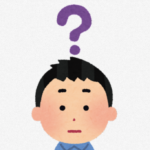
アカウント名を変更したいんだけど、編集画面が見当たらないんだよな〜
どうやって変更すればいいの?
こんにちは、現役Uber eats配達パートナーのまっしろです。
Uber eatsのアカウント変更の方法に関して、結論から言うと
・アカウント名の変更はアプリ上から直接変更することができない。
・サポートセンターを通して変更の申請をする必要がある。
Uber eatsの新規アカウント作成をする時に名前を入力しましたよね。
名前の登録は本名でする必要があるのですが、字体としては漢字のみではなくローマ字でも登録可能なのです。
そして、登録時に間違えがちなのが、姓名の順番を日本の方式で入力してしまうことです。
Uber eatsはアメリカ発祥のアプリなので、日本の名前入力方法とは反対なんですよね。
例えば、
「山田 太郎」
さんがアカウント名を
「山田 太郎」
と表示させたい場合は
「太郎 山田(名→姓)」
の順で登録しなければなりません。
注文者(お客さん)はアプリ上で配達パートナーの名前を見ることができますが(プロフィール顔写真の下に表示されるようになっています)表示はフルネームではなく「姓」「名」の「名」の部分に書いた方のみ表示されるようになっています。
「山田太郎」でももちろん登録できますが、「名」の部分はレストランと注文者にも表示されてしまうので、この場合は後に書いた方の
「山田」
と表示されることになり、個人情報がちょっと心配になりますよね。
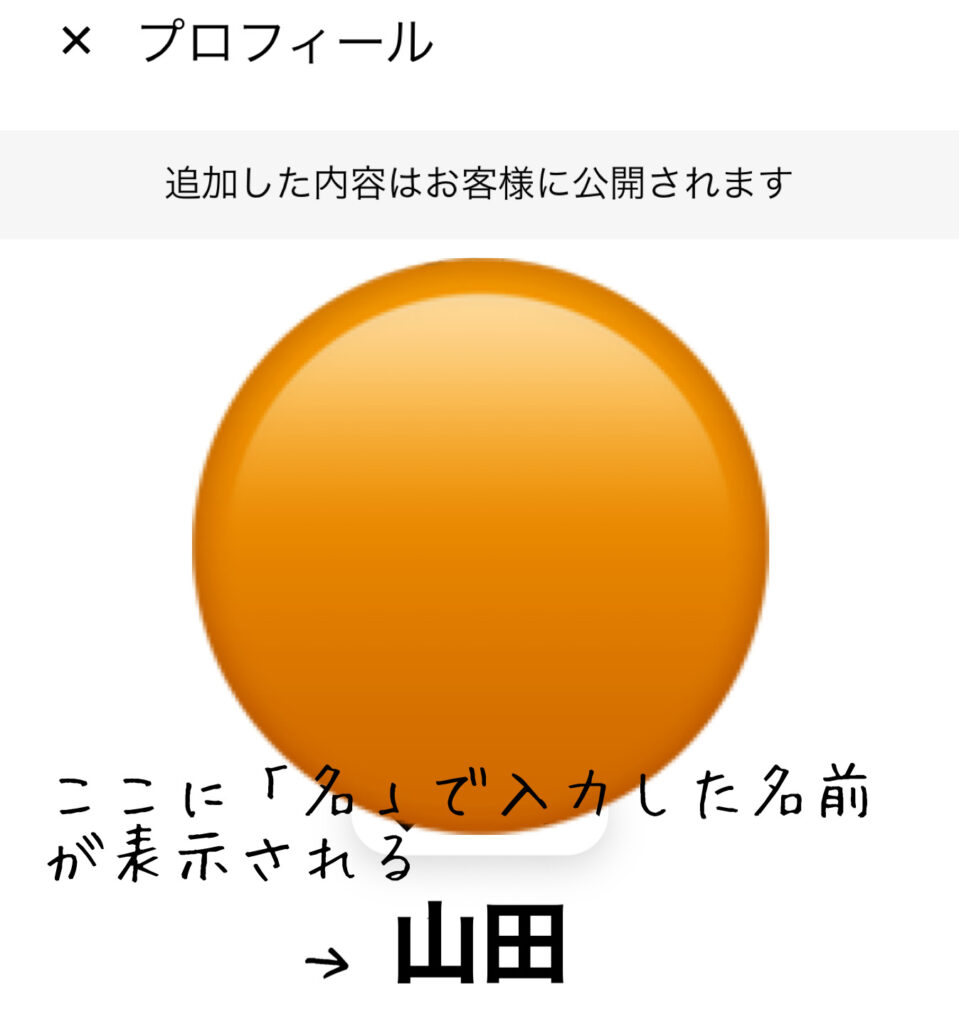
個人的な感覚かもしれませんが、もし名前が「道明寺 司」だった場合、「道明寺」と表示されるより「司」の方が個人を特定しにくいし、「司」よりも「Tsukasa」の方がどこの「つかさ」か分からないのでよりプライバシー保護になります。

まあ、顔写真のアップも表示されちゃうから、
偶然知り合いに配達することになったらバレてしまいますけどね。
とまあこのような理由で、私は一度漢字で登録した名前ををローマ字表記に変更しました。
・登録時に姓名の順番を間違えてしまった
・やっぱりローマ字に変更したい
・アプリの中を見たけどどこを探しても編集できる部分がない
・アカウント名変更のやり方を知りたい
私と同じような方もきっといるだろうということで、今回は「アカウント名前変更」についてお話していきます♪
本記事の内容
・アカウント名変更の詳しい手順(画像付き)
<本記事の信頼性>
・現役Uber配達パートナーで、以下の方法でスムーズにアカウント名の変更ができた。
では、本記事スタート♪
アプリ、ネット上からは直接編集できない
冒頭でも少し触れましたが、アカウント名はアプリ上で直接変更することができません。
変更するにはサポートセンターに申請する必要があるのです。

たしかに、自由に変えられるのなら偽名でも配達することができてしまうから、
信用問題に関わってきますものね
ファン付きベストで超快適配達↓
↓ハンズフリー扇風機で熱中症対策
具体手順
ここからは具体的な手順をご紹介していきます。
操作自体は簡単ですが、迷いやすいので写真を見ながらひとつずつ進んでいってくださいね。
事前準備
・端末を最新にアップデート
(バグが起こったりスムーズに更新されないこともあるので、最新の状態にアップデートしておきます)
・「Uber eats」注文アプリをダウンロード(配達アプリ「Uber driver」とは別)
①注文用アプリを開く
配達用の「Uber Driver」ではなくて、注文用のアプリを開きます。
持ってない人はダウンロードしましょう。
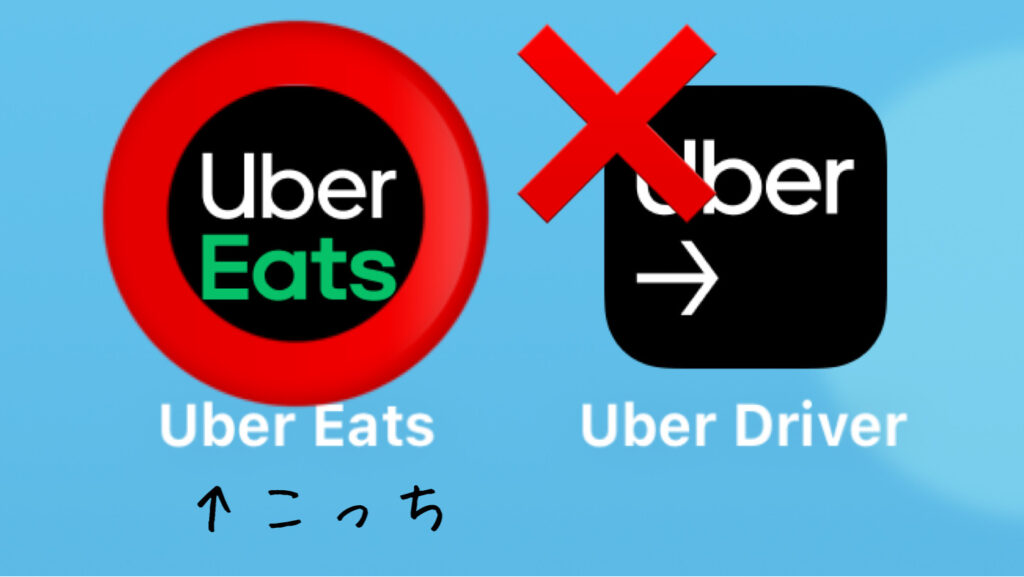
<i phone の方はこちら>
https://apps.apple.com/jp/app/uber-eats-ウーバーイーツ-出前-フードデリバリー/id1058959277
<アンドロイドの方はこちら>
②「アカウント」
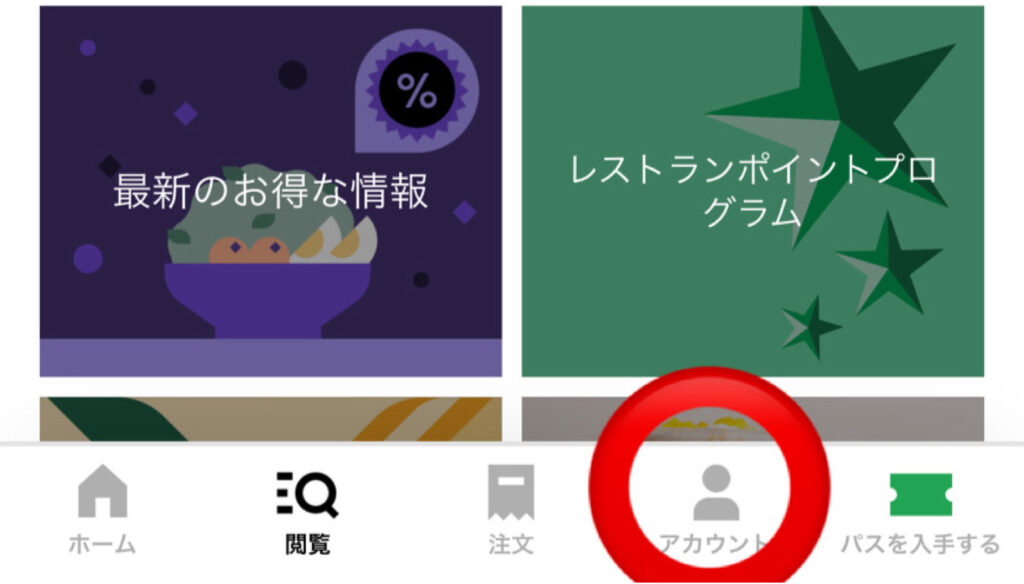
③「ヘルプ」
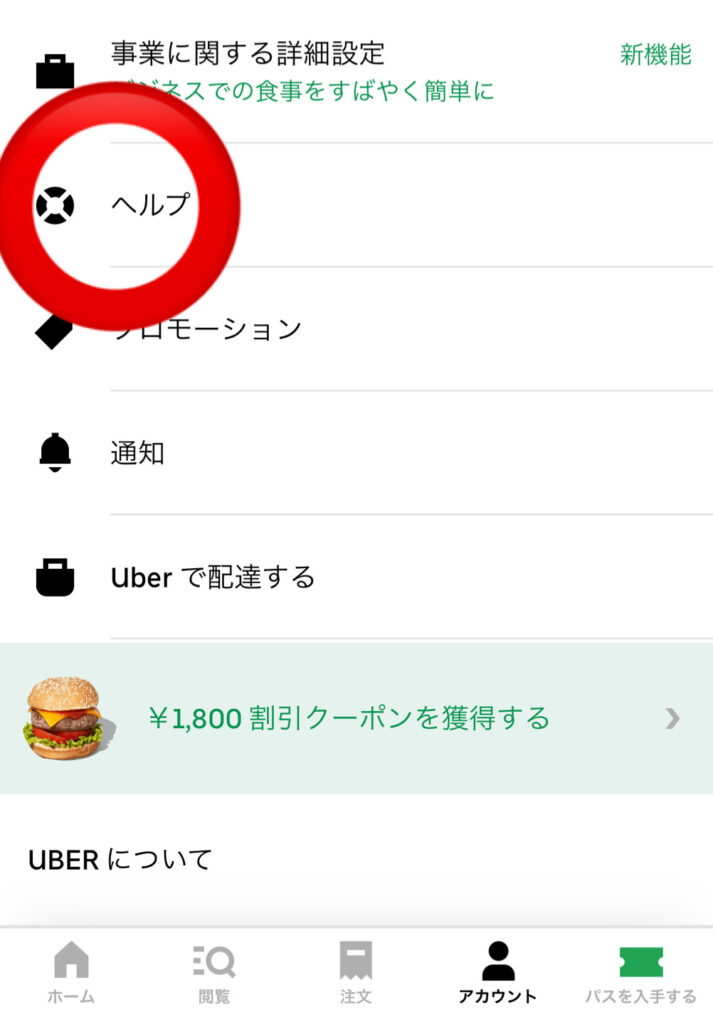
④「配達とピックアップガイド」
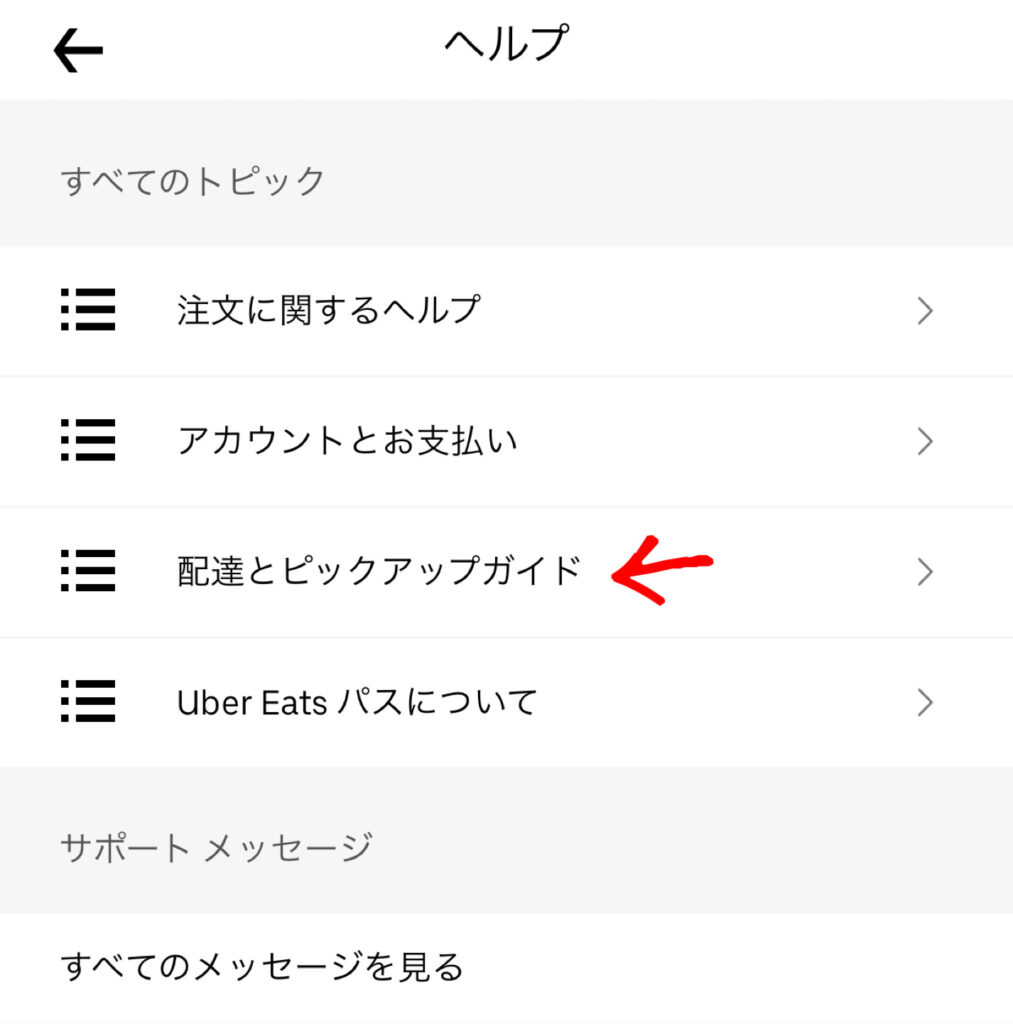
⑤「基本情報」
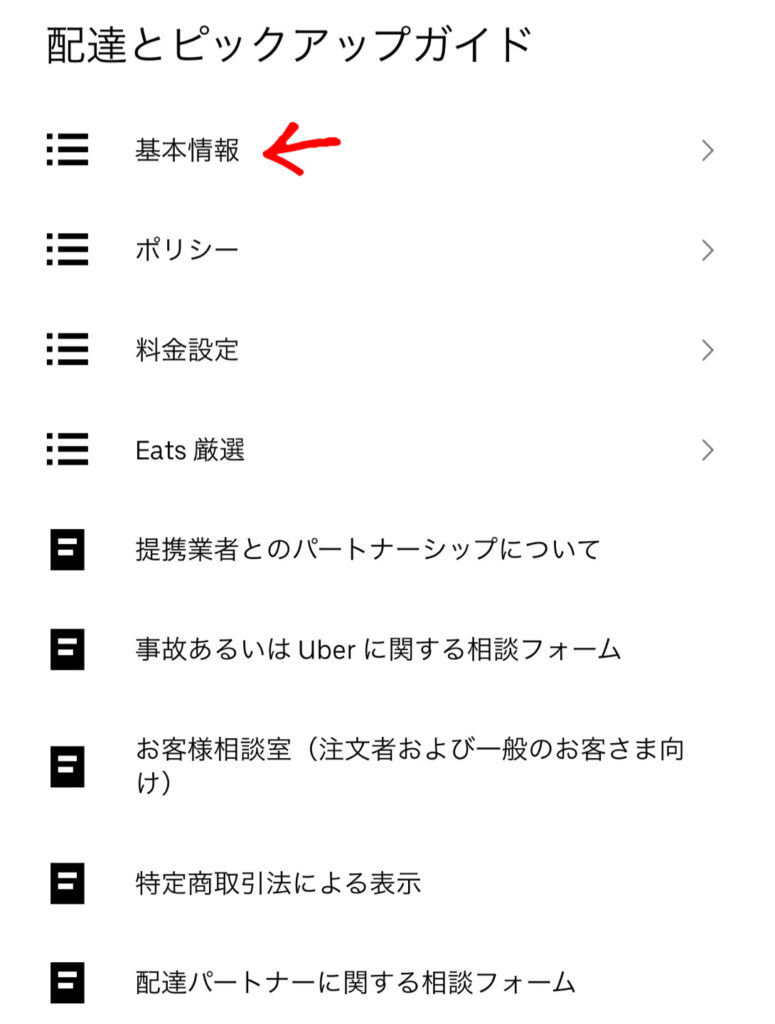
⑥「Uber eats」について別の質問がある
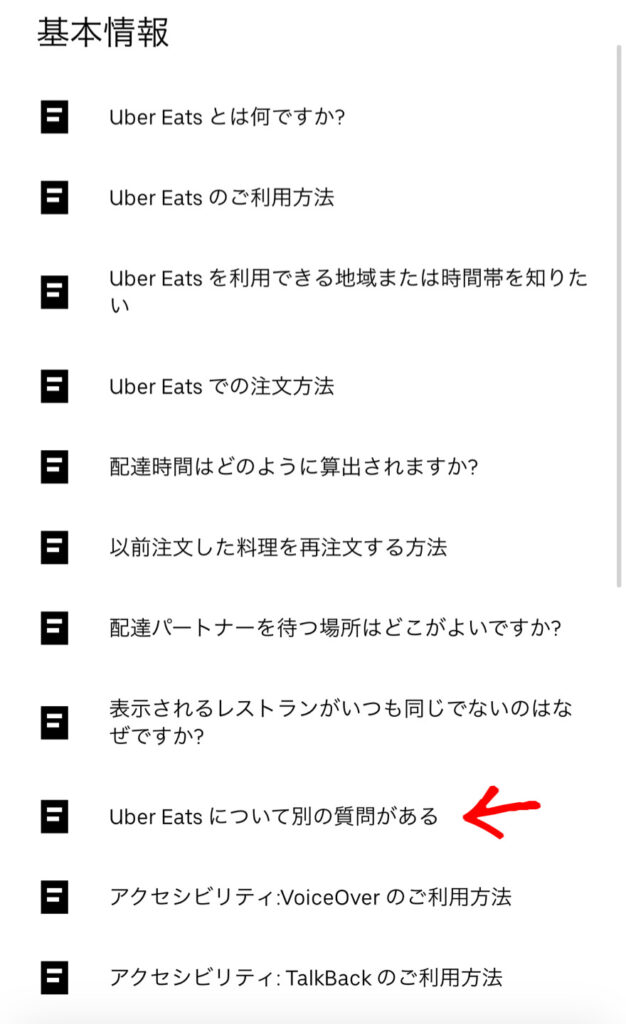
⑦空欄の部分に名前変更をしたい旨を書いて送信
2つとも入力しないと送信ボタンが有効にならないので、下の空欄には「同上」などと入力すればOK。
「注文番号」「注文日時」などと書いてありますが、今回は配達の質問ではなくアカウント名変更を申請するだけなので記入しなくてOKです。
「アカウント名の変更をお願いします」と書き、現在の「道明寺司」を
・「司 道明寺」にしたいのか
・「つかさ どうみょうじ」にしたいのか
・「Tsukasa Doumyouji」にしたいのか
を記入します。(本人確認用の本名と照合できれば字体は自由です)
※注文者の画面に下の名前を表示させたい場合は「司 道明寺」のように先に名前を書きます。偽名、ニックネームは振り込み口座と照合できないためNGとなります。
下の空欄には「同上」と入力すればOK。
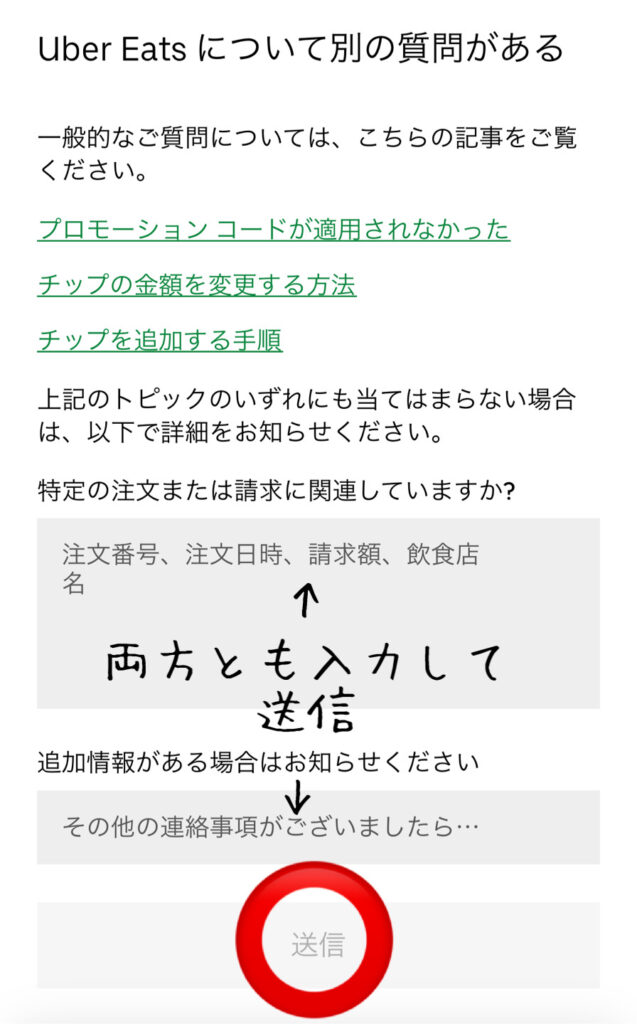
これでサポートセンターが受理してくれて、名前が変更になります。
変更されたらメッセージが届きます。
マスクは使い捨ての方がやっぱり清潔。運動しても口にへばりつきにくく呼吸がラクな立体型がおすすめ↓
アプリは連動しています
注文用アプリと配達用アプリは連動しているので、一方だけ変えればもう一方に反映されるようになっています。
ですので、配達アプリはそのままでOK。
サポート電話での変更はおすすめしない

返事が返ってくるのが待ち遠しいし、
できるだけ早く変えたいから口頭で伝えたいな。
もしくは

操作の手順が多いしよく分からないから電話がいいんだけど…?
という方もいらっしゃると思います。
私もそうでしたが、サポート電話での変更は強くおすすめしません。

理由は全く繋がらなかったから。
サポート電話にかけると自動音声が流れ、順番に案内してくれるのを待とうとしても自動的に切れてしまうのです。
サポートセンターは現在のリアルタイムで配達している人が優先となっているので繋がりにくいのは仕方のないことのようです。
因みに、文章での問合せは1時間以内に返信が来たので(平日午前中の場合)こちらの方がスピーディです!
時短&盗難防止のため腕に直接装着できるタイプがおすすめ。取り外して電話やメッセージもラクラクです。
まとめ
・アカウント名はサポートセンターに申請して変更してもらう必要がある
・電話ではなくメッセージで申請した方が早く変更できる
ウバッグよりちょっとスリムなデリバリーバッグ。このタイプだと荷台にも乗せやすい↓
ウバッグに一本積んで出かけよう↓
他にもUber eatsに関しての記事を書いています♪
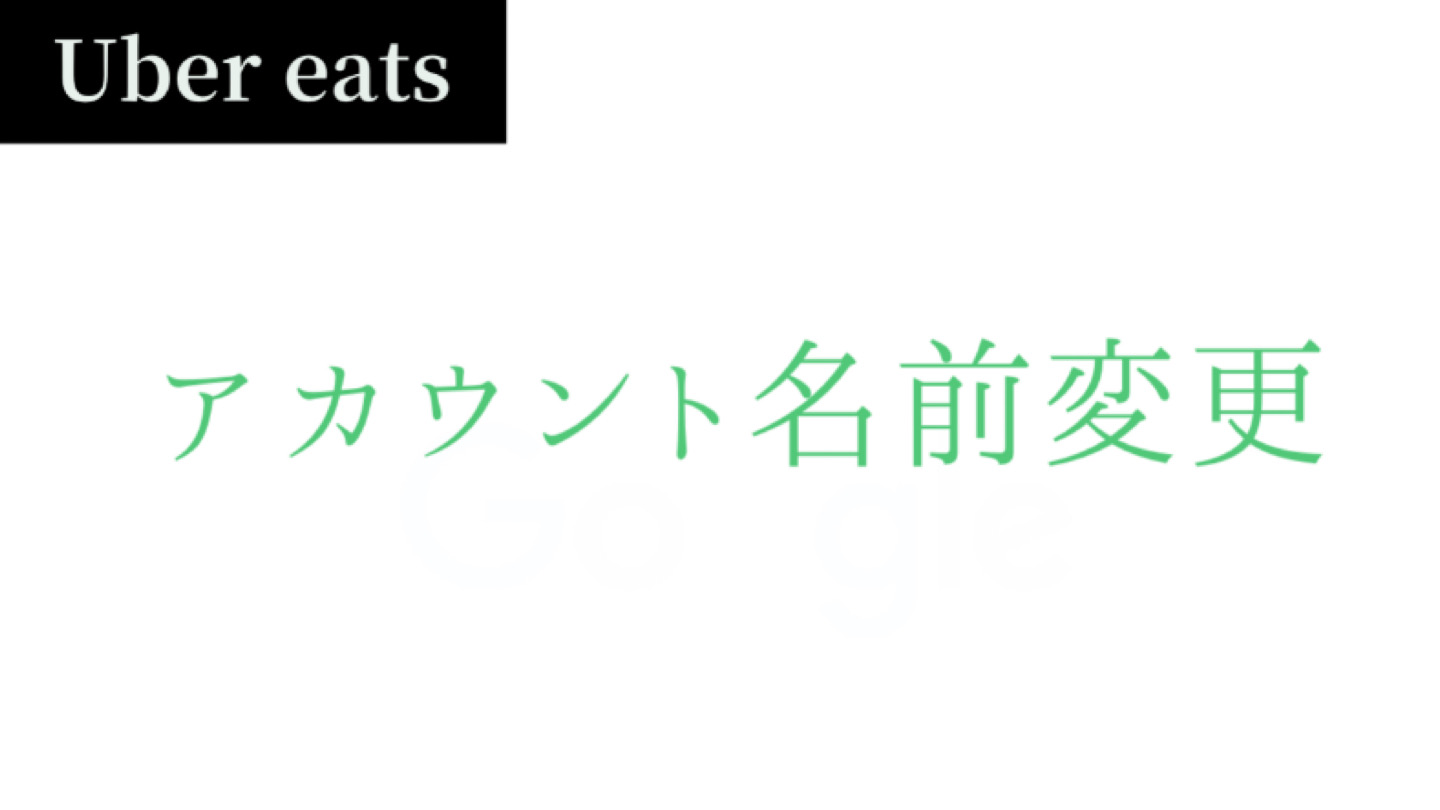






コメント
googleアカウントの紐付けで登録してしまいgoogleの偽名ぐぐ太郎で登録になってしまいましたが変更できました。
アプリからは変更できずブラウザから変更できました。
2021年9月
コメントありがとうございます。
無事変更できたようで良かったです。